Har du någonsin laddat ner en fil från internet för att upptäcka att du inte kan öppna den på grund av det konstiga .rar-tillägget? Det beror på att din dator inte kan öppna det här filformatet som standard.
RAR är ett komprimerat filformat som låter dig ladda ner och överföra stora mängder data från en dator till en annan. Du behöver dock speciell programvara för att komma åt data i RAR-arkivfiler. Här är allt du behöver veta om hur du öppnar eller extraherar RAR-filer på Windows eller Mac.
Innehållsförteckning

Vad’Vad är en RAR-fil?< /h2>
En RAR-fil, förkortning för en Roshal Archive Compressed-fil, är en komprimerad fil som kan innehålla en eller flera andra filer eller mappar i den. Det är en analog av din vanliga mapp på din dator där du lagrar flera filer och data, bara den tar inte lika mycket lagringsutrymme.
Den enda nackdelen med en RAR-fil är att innan du kan komma åt filerna i den måste du öppna RAR-filen och extrahera dess innehåll. Det är därför du behöver speciell programvara.
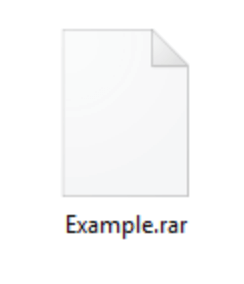
Du kommer normalt att stöta på en RAR-fil när du laddar ner något från internet, till exempel från en fildelningswebbplats eller när du laddar ner datorprogramvara. Att använda RAR-filer hjälper till att hålla filstorlekarna små, vilket i sin tur möjliggör snabbare nedladdningar. Du kan också stöta på RAR-filer som är uppdelade i delar. Det är också gjort för att förenkla nedladdningsprocessen.
Hur man öppnar eller extraherar RAR-filer i Windows
Det finns massor av program som du kan använda för att öppna och extrahera RAR-filer på Windows. Beroende på dina mål kan du i slutändan välja en annan app. Vi rekommenderar dock att du begränsar ditt val till två applikationer: WinRAR eller 7-Zip.
Använd WinRAR för att skapa, öppna och extrahera RAR-filer i Windows
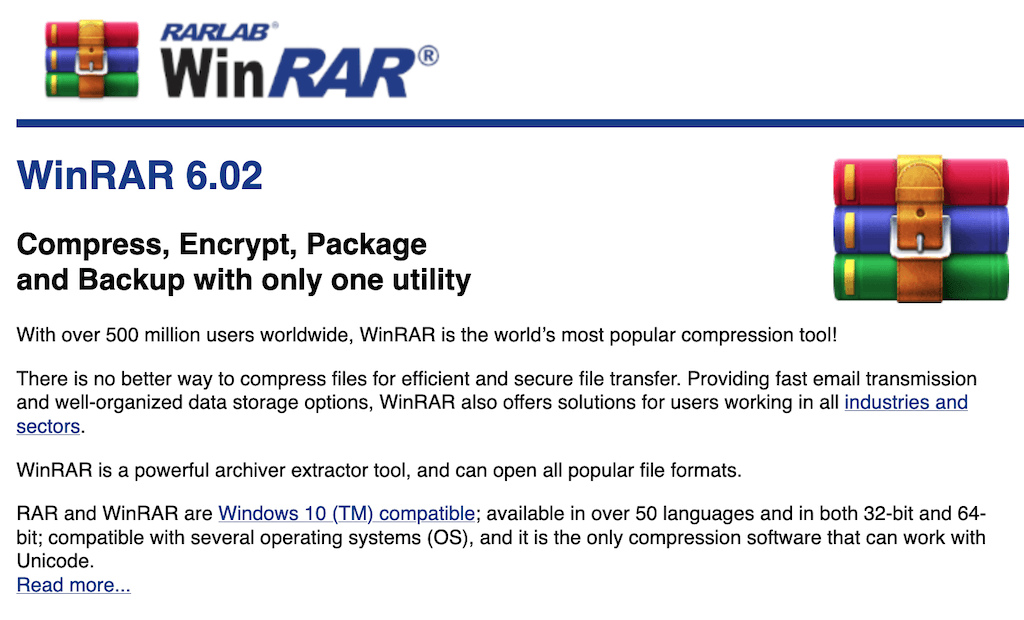
WinRAR är standardalternativet när det kommer till programvara för att öppna RAR-filer. Det gjordes av utvecklarna av RAR-filformatet. Förutom att manipulera dina RAR-filer låter den dig också skapa dina egna RAR-filer och till och med kryptera dem.
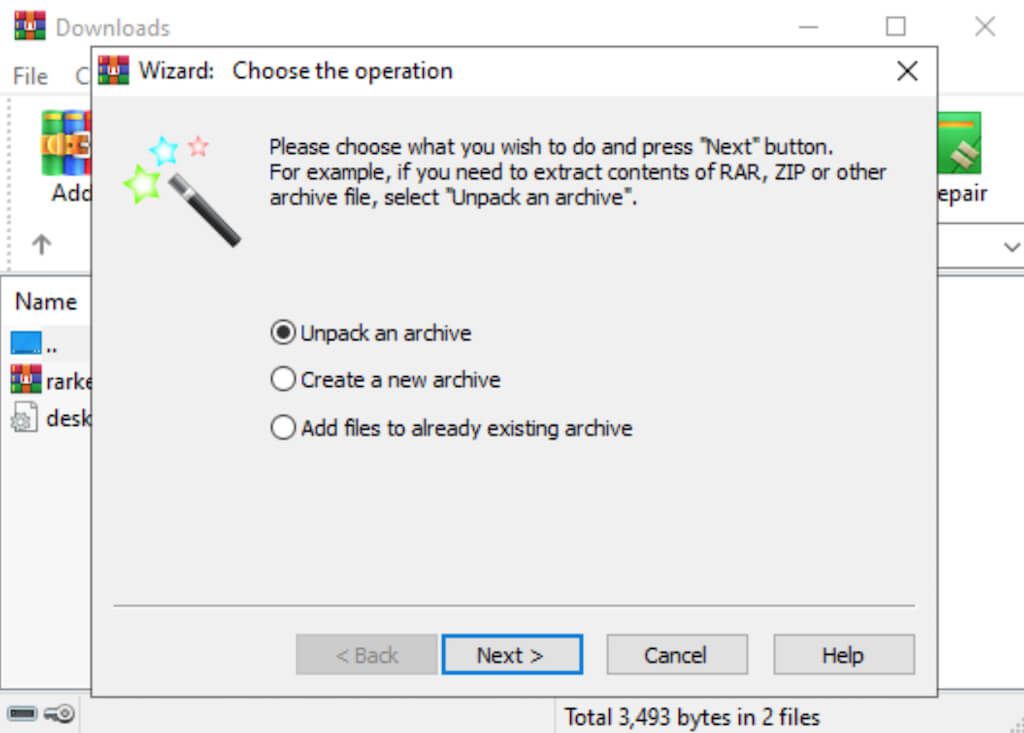
När du har installerat programvaran behöver du inte göra något mer. Hitta din RAR-fil och dubbelklicka på den för att öppna och extrahera dess innehåll. Förutom att hjälpa dig att öppna och extrahera RAR-filer, låter WinRAR dig också skapa och öppna ZIP-arkiv, såväl som andra arkivformat. Detta är det enda verktyget som kan göra allt när det kommer till arkiv. Det enda problemet med den här appen är att du måste köpa den för cirka 40 USD innan du kan börja använda den.
Använd 7-Zip för att öppna och extrahera RAR-filer på Windows
Om du behöver inte omfattande funktionalitet och bara vill ha en app som låter dig öppna och extrahera RAR-filer på Windows, du kan använda en gratis analog av WinRAR med öppen källkod – 7-Zip.
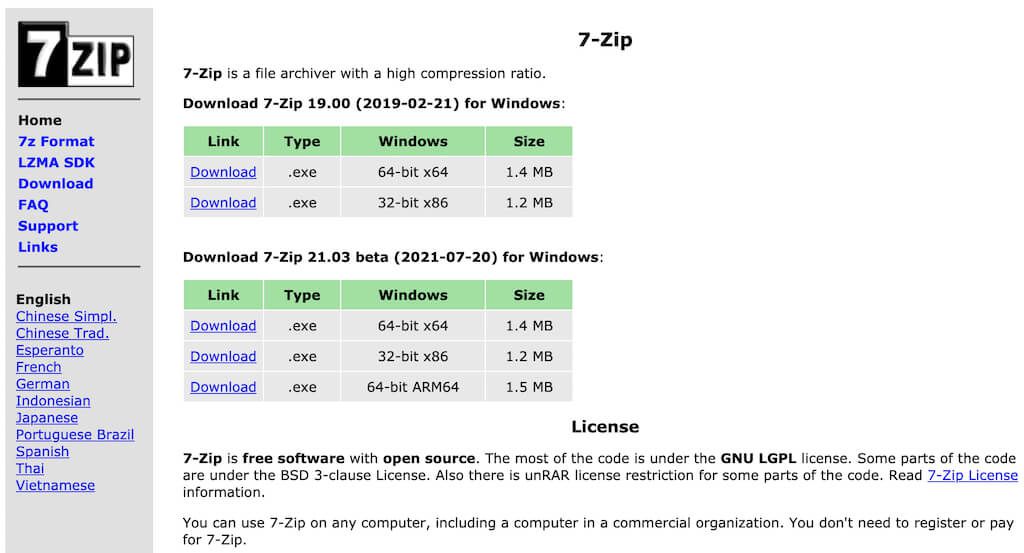
För att komma igång med 7-Zip måste du ladda ner programvaran från webbplatsen och installera den på din Windows-dator. Efter det kan du dubbelklicka på valfri RAR-fil för att öppna den och extrahera dess innehåll. Du kan göra detta med eller utan att först öppna 7-Zip-appen. För att extrahera innehållet i din RAR-fil, högerklicka på den och välj 7-Zip > Extrahera.
Hur man öppnar eller extraherar RAR-filer på Mac
Mac har ett inbyggt program dolt i en systemmapp som heter Archive Utility som låter dig skapa komprimerade filer och hantera olika arkiv. Det ger dig dock inte mycket kontroll över processen. Dessutom kan den bara hantera ett begränsat antal arkivformat.
Om du behöver öppna eller extrahera RAR-filer på Mac är ett av de bästa alternativen The Unarchiver. Denna app låter dig skapa, öppna och extrahera RAR-filer, såväl som nästan alla andra typer av arkivformat på din dator. Jämfört med Archive Utility är Unarchiver ett komplett verktyg som ger dig ytterligare funktionalitet när det gäller att packa upp dina arkiv.
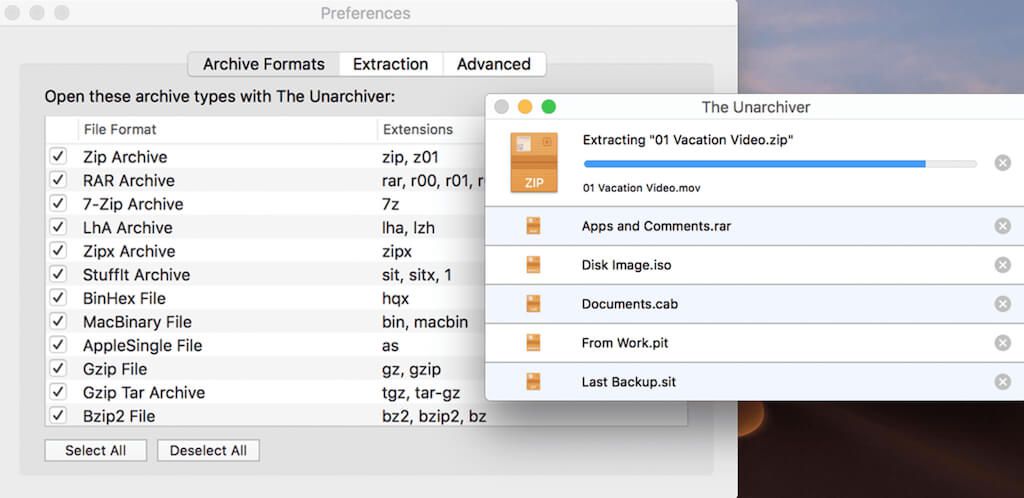
Även om du inte kan använda The Unarchiver för att skapa RAR-filer, gör det det enkelt att öppna och extrahera RAR-filer. När du har laddat ner appen gratis kan du dubbelklicka på din RAR-fil för att öppna och extrahera dess innehåll.
Hur man öppnar eller extraherar RAR-filer online
Ytterligare en metod du kan använda för att öppna eller extrahera RAR-filer på din dator är att använda det kostnadsfria webbaserade verktyget Unzip-Online. Unzip-Online är en webbsida för att extrahera filer online som du kan komma åt från vilken webbläsare som helst, oavsett vilket operativsystem du kör på din dator. Unzip-Online är det perfekta alternativet för dem som inte vill installera någon extra programvara för att extrahera RAR-filer.
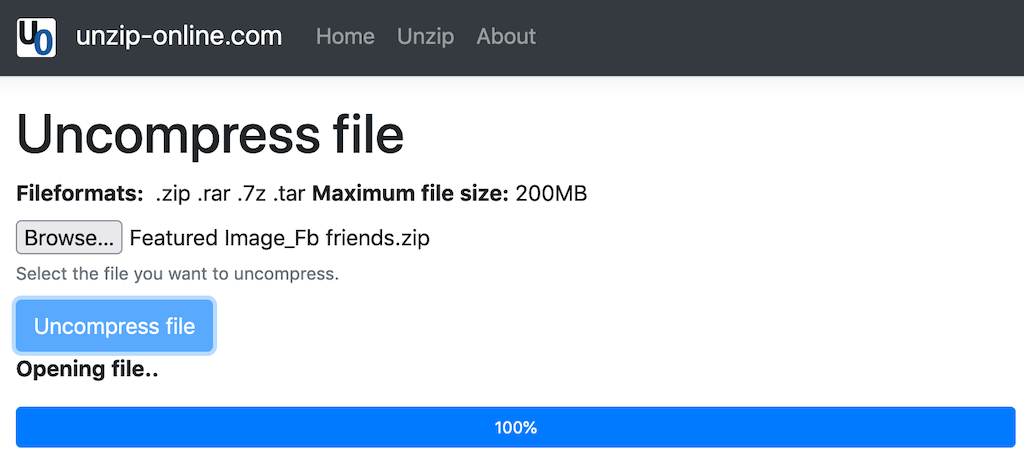
Unzip-Online stöder RAR, ZIP, 7Z, och TAR-arkivformat. För att extrahera RAR-filer, öppna verktyget i din webbläsare och välj Bläddra. Leta upp RAR-filen på din dator och välj Öppna. Välj sedan Komprimera fil. De okomprimerade filerna visas på skärmen och du kan sedan spara dem på din dator.
Hur man öppnar lösenordsskyddade RAR-filer
När När du försöker öppna en RAR-fil kanske du upptäcker att den är skyddad med ett lösenord och du kan inte packa upp den. Det är särskilt irriterande om det är du som bestämde dig för att lösenordsskydda dina filer och sedan glömde lösenordet.
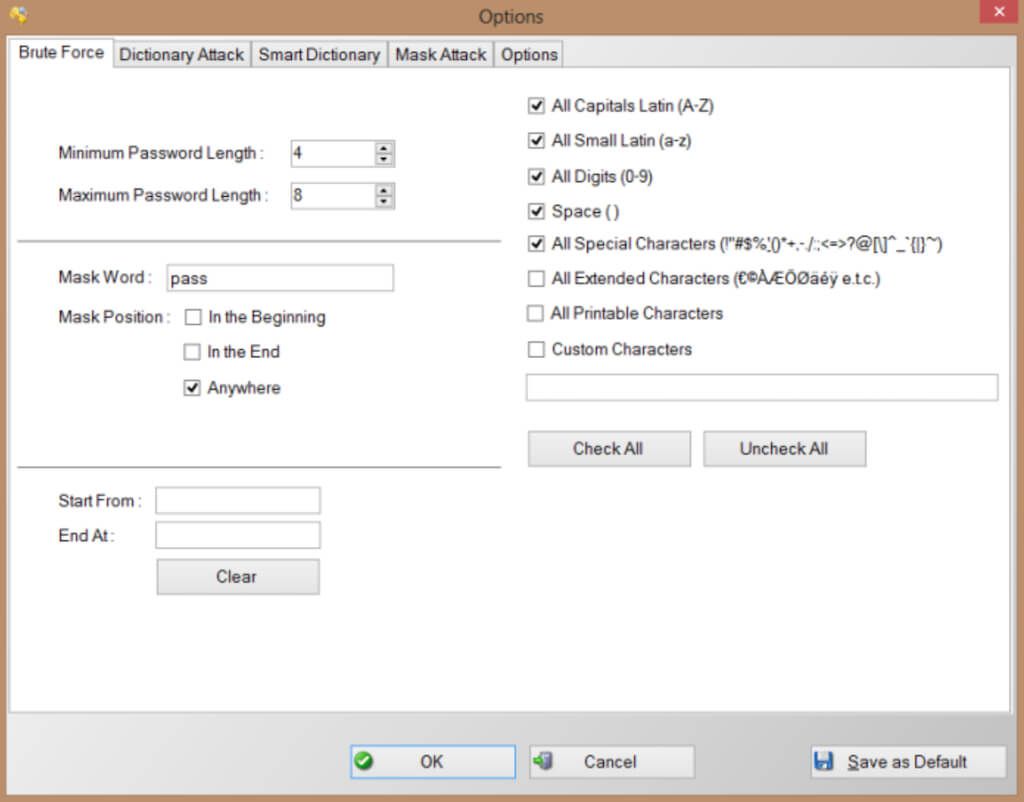
Om du inte verkar komma ihåg rätt lösenord kan du prova att använda en RAR-lösenordsknäckare för att komma åt dina filer. Ett bra exempel på en sådan app är RAR Password Cracker Expert. Det är en gratis app som du kan programmera att använda både brute force och en ordboksattack för att prova alla dina alternativ för att knäcka lösenordet. Kom dock ihåg att det är en svår uppgift att knäcka en lösenordsskyddad RAR-fil och kan ta mycket tid.
Dags att börja packa upp
Att använda arkiv är ett utmärkt sätt att spara utrymme på din enhet eller för att minska nedladdningstiden för filer. Samtidigt kan det vara frustrerande att inte komma åt filerna som är gömda i ett arkiv. Med kunskapen från den här artikeln bör du kunna öppna en RAR-fil på din dator, oavsett vilket operativsystem du använder.
Använder du RAR-filer regelbundet? Vilken programvara använder du för att öppna eller extrahera RAR-filer? Dela din erfarenhet av att packa upp RAR-filer i kommentarsfältet nedan.

